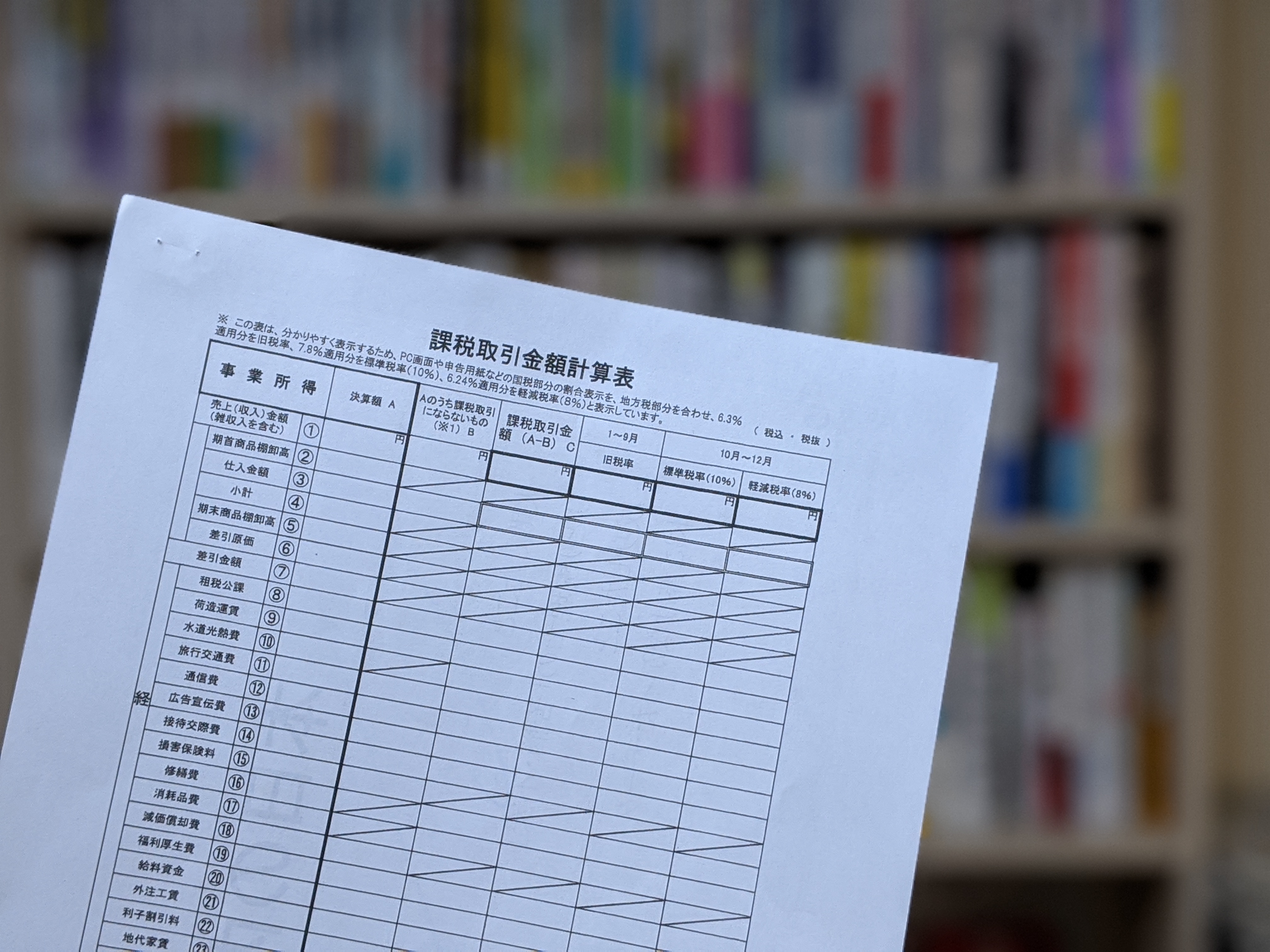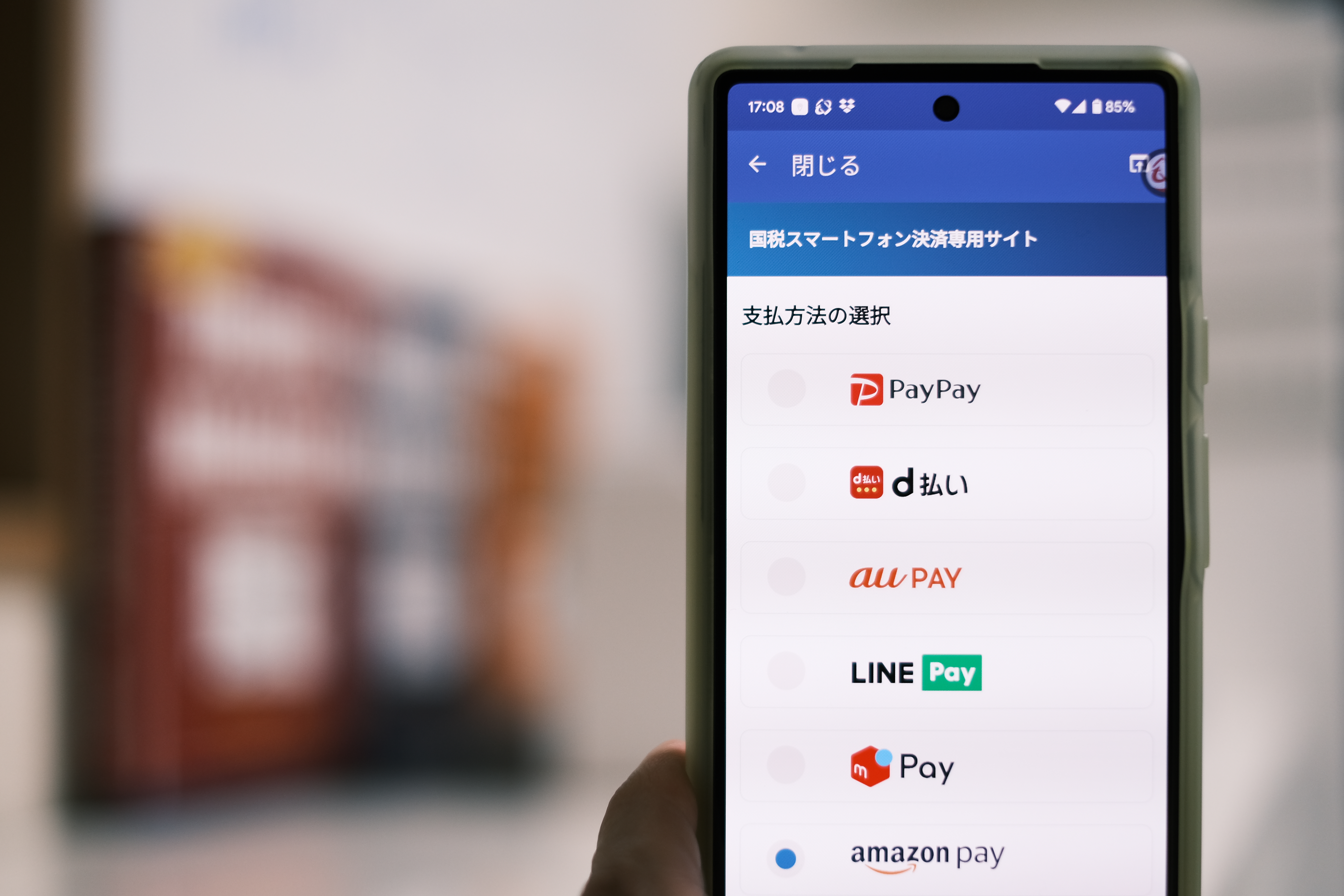2019年、e-Tax(電子申告)による確定申告の受付が1月4日から開始。確定申告書等作成コーナーを利用してネットで申告を終わらせる(決算書の作成)<No 666>
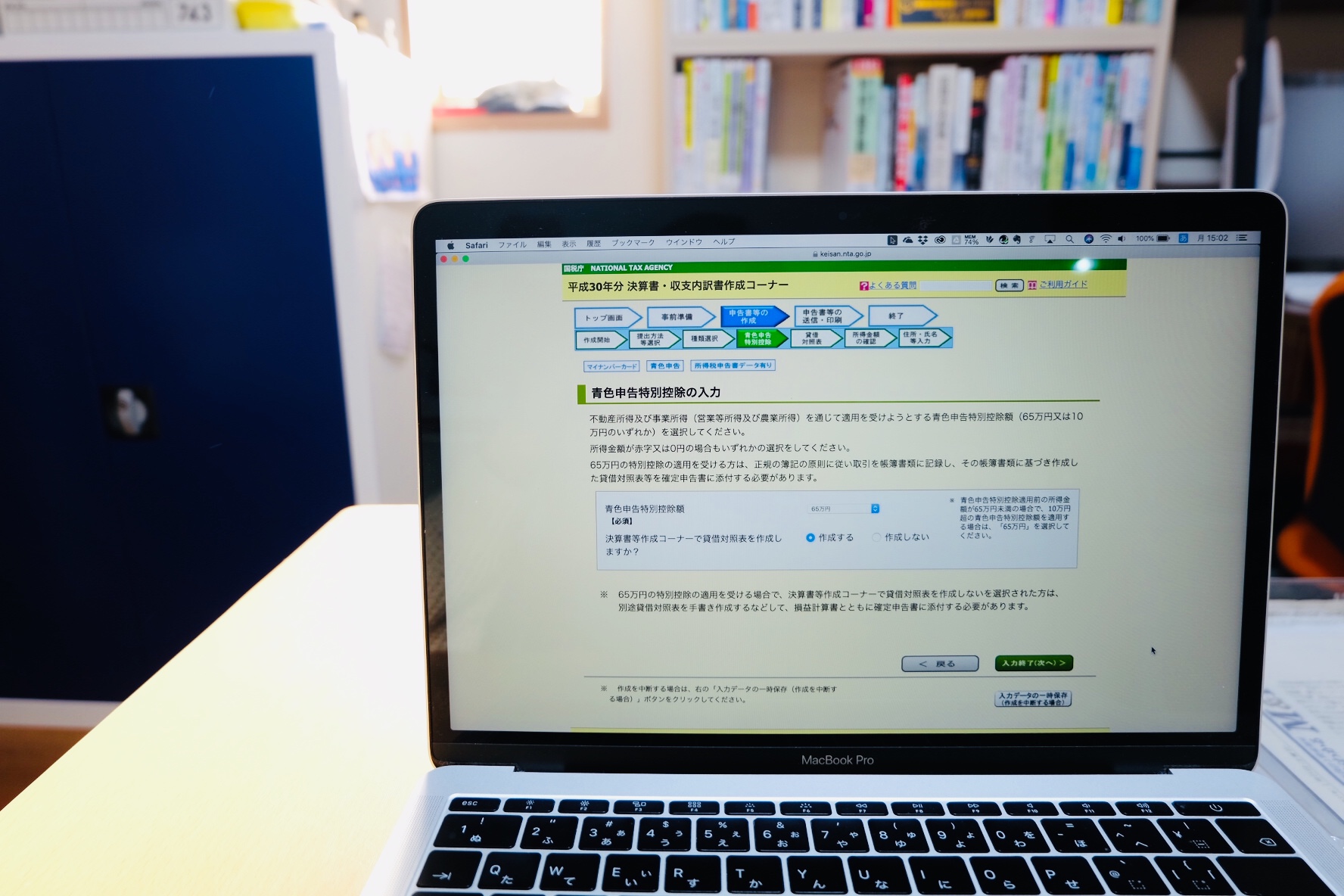
<プロフィール・ご依頼>
Contents
長過ぎるメンテナンス
前回の記事で、e-Taxで確定申告をするための
- 事前準備
- 利用者情報の登録
までをお伝えしました。
今日は、このあとの決算書の作成までをお伝えしていきます。
ちなみにe-Taxだと、1月4日から3月15日までは24時間受付してくれます。
ただし、月曜日の午前0時から8時半までメンテナンスで動きません。
決算書の作成
事前準備と利用者情報の登録が出来たら、「次へ」を押します。
そのまま進むと、利用者識別情報から抽出したデータが表示されます。
下の方にある「申告書等を作成する」をクリックします。
決算書を作る方は、右側の▼をクリックします。
すると、次の選択画面が出てくるので、「決算書・収支内訳書」をクリックします。
ごちゃごちゃし過ぎず、地味すぎず、結構いい感じです。
ここでやっと、決算の数字を入れることができるようになりました。
が、以前のもっさり感のある色使いに逆戻り💦
「作成開始」を押して次に進みます。
デフォルト(初期設定)で上段は、「e-Taxで送信する」になっているので、
下段だけ、青か白か現金主義かを選択します。
「一般」「農業」「不動産」から選択します。
決算書の入力
ここから直接金額を入力していきます。
もうちょっと、入力が楽しくなるような色使いにしてほしかったです。
まずは、月別売上を入れるために、「売上(収入)金額(雑収入を含む)」をクリックします。
下段に「合計金額」を入れる欄があるので、税務署的にはこれでもいいのかと思いましたが、
やはり、月別内訳を入れないと対外的な信用力が落ちてしまうので入れておきましょう。
売上の入力が終わったら、次に経費を入力していきます。
)数字は加工しています
減価償却費の計上
決算書上の「減価償却費」を押すと、入力画面に切り替わります。
「新規に減価償却資産を入力する」を選択します。
すると、償却資産の入力画面に変わります。
それぞれに、細かすぎない補足説明があるのはいいですね。
試しに、「前年末未償却残高」をクリックすると、よくある質問集からの説明が掲示されました。
この辺なんかも結構な頑張りようが見て取れます。
入力を終えて確認すると、売ったクルマの未償却残高がキチンと0になっています。
利子割引料の入力
事業上、お金を借りたら、その年に返済した利息を経費に入れることができます。
(元金は、「負債の減少」なので経費になりません)
決算書の「利子割引料」を押すと、入力画面に切り替わります。
事業の運転資金、事業用資産の借り入れであれば全額経費にいれましょう。
すべての項目を入力したら、「入力終了(次へ)」をクリックします。
青色の特別控除は、まだ数字には反映されていません。このあと入力する機会があります。
表示された数字で問題なければ、「入力終了(次へ)」をクリックします。
青色申告特別控除の入力
特別控除の入力はここで行います。
控除を受けるのなら「10万円」か「65万円」を選びます。
もちろん、
- 事前に青色申告承認申請書を提出していること
- 貸借対照表をつけること(65万円の場合)
が前提になります。
貸借対照表で気をつけることは、「資産の部」と「負債・資本の部」の合計が合っているかどうか。
貸借の合計が合っていないとこのようにエラー表示が出ます。
次に、決算書に表示される「住所」「氏名」などを入力していきます。
データは既に事前登録したときにマイナンバーから取り込まれているので、おおかたは記載済みになっています。
このまま、申告書も作成コーナーで作るのでそのまま次へ進みます。
ここで、「帳簿表示・印刷」を選択すると、出来上がった決算書のイメージをPDFで見ることができます。
問題なければ、「印刷終了」を押して次へ進みます。
決算書の作成はここで終了です。申告書の作成に進む前にいったここでデータを保存しておきましょう。
PCに保存したデータは「ダウンロード」ファイルに「h30syotoku_kessan.data」の名前で保存されています。
)Macの場合
そのままだと忘れてしまうので、ファイルに名前をつけて任意のフォルダに移動させておきましょう。
<メルマガ「独立・開業メールマガジン」>
毎週月・木曜の正午に配信。
法人・個人問いません。独立されているかた向け。
駅のホームで電車を待ちながら読めるくらいの内容です。
メルマガに対する質問や疑問にも応えます。
こちらから
<You Tubeチャンネル「独立・開業コンサルタント 税理士 ユウジロウ」>
You Tubeで動画配信しています。
よろしければ、チャンネル登録お願いいたします。
こちらから
<単発・スポット>